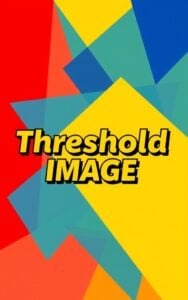Imagen en escala de grises
Convierta imágenes en color a escala de grises con nuestra herramienta gratuita en línea para imágenes en escala de grises. Ajuste el brillo, el contraste y la gama para obtener fotos en blanco y negro perfectas en segundos.
Pruebe otros ImageKits
Guía
¿Qué es un convertidor de imágenes en escala de grises?
Grayscale Image Converter es una herramienta que transforma imágenes en color en versiones en blanco y negro eliminando toda la información de color y dejando solo los tonos de gris que van del negro al blanco. Este tipo de conversión reduce la complejidad visual al tiempo que conserva la estructura y los detalles esenciales de la imagen original.
Cómo funciona el convertidor de escala de grises
La herramienta procesa imágenes convirtiendo los valores de color RGB (rojo, verde, azul) en valores de escala de grises individuales. El brillo de cada píxel se calcula en función de la suma ponderada de sus componentes de color, siguiendo los estándares fórmulas de conversión de luminancia.
Características clave
- Procesamiento por lotes:Convierte hasta 10 imágenes simultáneamente
- Límite de tamaño:Admite imágenes de hasta 10 MB cada una
- Controles de ajuste:
- Brillo: ajusta con precisión la luminosidad general de la imagen convertida
- Contraste: ajusta la diferencia entre las áreas más oscuras y más claras.
- Gamma: modifica los valores de tonos medios de la salida en escala de grises
- Procesamiento del lado del cliente:Todas las conversiones se realizan localmente en su navegador para una mayor privacidad.
- Comparación antes/después:Vea sus imágenes originales y en escala de grises una al lado de la otra
- Opciones de descarga:Guarde imágenes individuales o descargue todas las conversiones a la vez
Cuándo utilizar imágenes en escala de grises
- Impresión:Ahorre tinta al imprimir documentos o fotografías
- Diseño:Crear estética monocromática para proyectos artísticos.
- Análisis:Mejorar la visibilidad de patrones y texturas en imágenes científicas o médicas.
- Accesibilidad:Mejorar la legibilidad para usuarios con ciertos tipos de deficiencias en la visión del color.
- Actuación:Reducir el tamaño de los archivos de aplicaciones web o documentos
Cómo utilizar
- Sube tus imágenes arrastrándolas y soltándolas en el área designada o haciendo clic en el botón explorar
- Ajuste la configuración mediante los controles deslizantes:
- Mueva el control deslizante de brillo para hacer que la imagen sea más clara o más oscura
- Ajuste el contraste para aumentar o disminuir la diferencia entre las áreas claras y oscuras
- Modificar gamma para cambiar el balance de tonos medios
- Ver la comparación antes y después
- Descargue imágenes individuales utilizando el botón de descarga que se encuentra debajo de cada imagen o utilice “Descargar todo” para guardar todo a la vez
- Haga clic en “Restablecer” para devolver todas las configuraciones a sus valores predeterminados si es necesario
Beneficios de utilizar imágenes en escala de grises
- Tamaños de archivos más pequeños:Las imágenes en escala de grises generalmente requieren menos espacio de almacenamiento que las imágenes a todo color.
- Centrarse en la forma:Sin distracciones de color, los espectadores se centran más en las formas, las texturas y la composición.
- Compatibilidad de impresión:Más adecuado para dispositivos de impresión en blanco y negro.
- Apariencia consistente:Mantiene una apariencia uniforme en diferentes dispositivos de visualización
- Reducir la complejidad visual:Simplifica las imágenes cargadas al eliminar la dimensión del color.
Preguntas frecuentes
-
¿Cuál es la diferencia entre las imágenes en escala de grises y las imágenes en blanco y negro?
Las imágenes en escala de grises contienen múltiples tonos de gris (normalmente 256 niveles) que van del negro al blanco, lo que preserva los detalles y la profundidad. Las imágenes en blanco y negro (binarias) contienen solo dos colores (negro puro y blanco puro) sin tonos intermedios, lo que genera un mayor contraste pero menos detalles.
-
¿Cómo convierto una imagen en color a escala de grises sin perder calidad?
Para mantener la calidad al convertir a escala de grises, utilice la conversión de luminancia adecuada (que nuestra herramienta implementa) en lugar de simplemente promediar los valores RGB. Nuestra herramienta conserva la resolución y los detalles de la imagen y, al mismo tiempo, le permite ajustar el brillo, el contraste y la gamma para obtener resultados óptimos.
-
¿Por qué debería convertir una imagen a escala de grises en lugar de utilizar un filtro de color?
La conversión a escala de grises elimina por completo la información de color, lo que puede ayudar a resaltar texturas, formas y patrones que podrían quedar ocultos por el color. A diferencia de los filtros de color que añaden un matiz, la conversión a escala de grises produce una imagen verdaderamente monocromática ideal para imprimir, reducir el tamaño del archivo o crear un aspecto clásico.
-
¿Puede la conversión de escala de grises ayudar con las tareas de análisis o reconocimiento de imágenes?
Sí, la conversión de escala de grises suele servir como paso de preprocesamiento en tareas de análisis de imágenes y visión artificial. Al eliminar la variación de color, los algoritmos pueden centrarse en información estructural como bordes y patrones, que son cruciales para la detección de objetos, el reconocimiento de texto y la extracción de características.
-
¿La conversión a escala de grises reduce el tamaño del archivo?
Sí, las imágenes en escala de grises suelen tener tamaños de archivo más pequeños que sus contrapartes en color. Las imágenes en color almacenan tres valores por píxel (rojo, verde, azul), mientras que las imágenes en escala de grises almacenan solo un valor por píxel. Esta reducción puede dar como resultado tamaños de archivo de aproximadamente 1/3 del original, lo que hace que la conversión a escala de grises sea útil para ahorrar espacio de almacenamiento y mejorar los tiempos de carga.
Instalar extensiones
Agregue herramientas IO a su navegador favorito para obtener acceso instantáneo y búsquedas más rápidas
恵 ¡El marcador ha llegado!
Marcador es una forma divertida de llevar un registro de tus juegos, todos los datos se almacenan en tu navegador. ¡Próximamente habrá más funciones!
Herramientas clave
Ver todo Los recién llegados en ImageKit
Actualizar: Nuestro última herramienta fue agregado el 10 de Dic de 2025